CAD画平行线的方法
返回CAD画平行线的方法
CAD常被我们用于绘制个图形,其中许多图形都是由最简单的图形构建而成,直线也是最为常见的形状,那大家知道CAD中如何画平行线吗?下面跟着小编一起来看看CAD中绘制平行线的步骤吧!
1、首先,我们打开中望CAD,点击选择<偏移>命令.一共有两种方法,方法一是点击左侧快捷窗口栏的命令;方法二是在底部命令栏输入OFFSET。
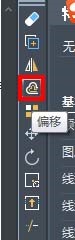
2、接着,我们在命令行中输入两条平行线之间的距离。

3、然后,将光标放到要偏移的对象上,鼠标左键点击一下。
4、最后,将光标移到要偏移的那一侧,再点击鼠标,就完成画平行线了。
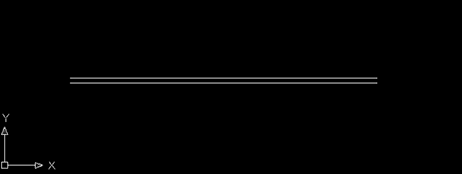
以上就是CAD中绘制平行线的步骤,大家是不是觉得特别简单呢?小编接下来将继续为大家带来更多有关CAD操作内容的教程,希望对大家有帮助,感谢各位的阅读!
推荐阅读:CAD
推荐阅读:CAD中图形按角度旋转的操作



























